Medios de reemplazo¶
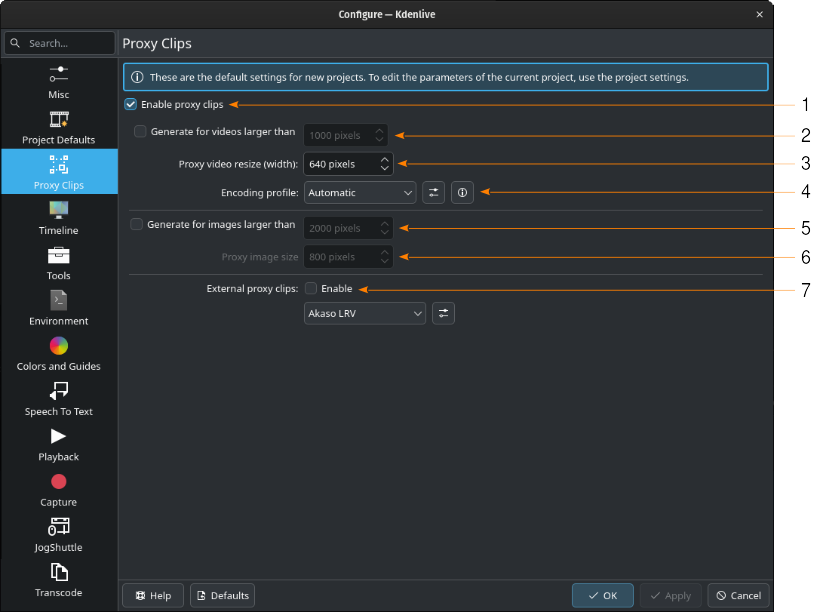
La sección Medios de reemplazo¶
- 1:
Habilitar medios de reemplazo. Para poder usar medios de reemplazo, deberán estar antes habilitados aquí.
- 2:
Generar para videos mayores a. Cuando esta opción esté activa, se generarán de forma automática medios de reemplazo para los medios de video cargados en el panel Medios, cuya imagen supere el ancho especificado.
- 3:
Tamaño de video de reemplazo (ancho). Permite especificar el ancho objetivo, en píxeles, para los medios de reemplazo generados para videos.
- 4:
Perfil de codificación. Permitirá seleccionar el perfil de codificación deseado para crear los medios de reemplazo. Las opciones disponibles dependerán del hardware disponible. Elegir aquella opción que ofrezca el mejor compromiso entre velocidad y compresión. Hacer clic en
para administrar los perfiles disponibles.
- 5:
Generar para imágenes mayores a. Cuando esta opción esté activa, se generarán de forma automática medios de reemplazo para los medios de imagen cargados en el panel Medios, cuya imagen supere el ancho especificado.
- 6:
Tamaño de imagen de reemplazo. Permite especificar el ancho objetivo, en píxeles, para los medios de reemplazo generados para imágenes.
- 7:
Medios externos de reemplazo. Cuando esta opción esté activa, Kdenlive usará medios de reemplazo del tipo especificado, generados por ciertas cámaras en el momento mismo de la grabación. Ejemplo de esto son las cámaras de GoPro y Sony, así como los drones de DJI. Hacer clic en
para administrar los perfiles disponibles.
Perfiles de reemplazo
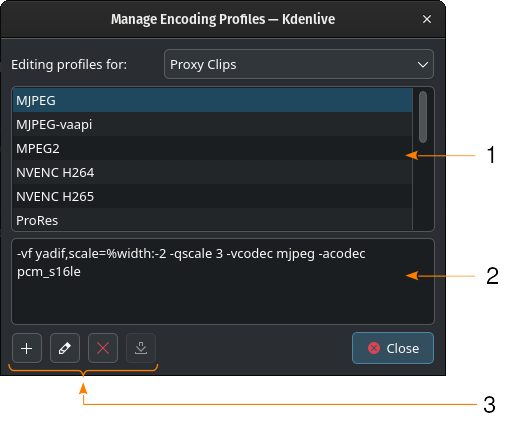
Perfiles para medios de reemplazo¶
- 1:
La lista de perfiles disponibles
- 2:
Los parámetros usados en el perfil seleccionado
- 3:
Hacer clic en el botón
para crear un nuevo perfil, basado en el perfil seleccionado, clic en
para editar el perfil seleccionado, clic en
para borrar el perfil seleccionado. El botón
aún no tiene una función asignada.